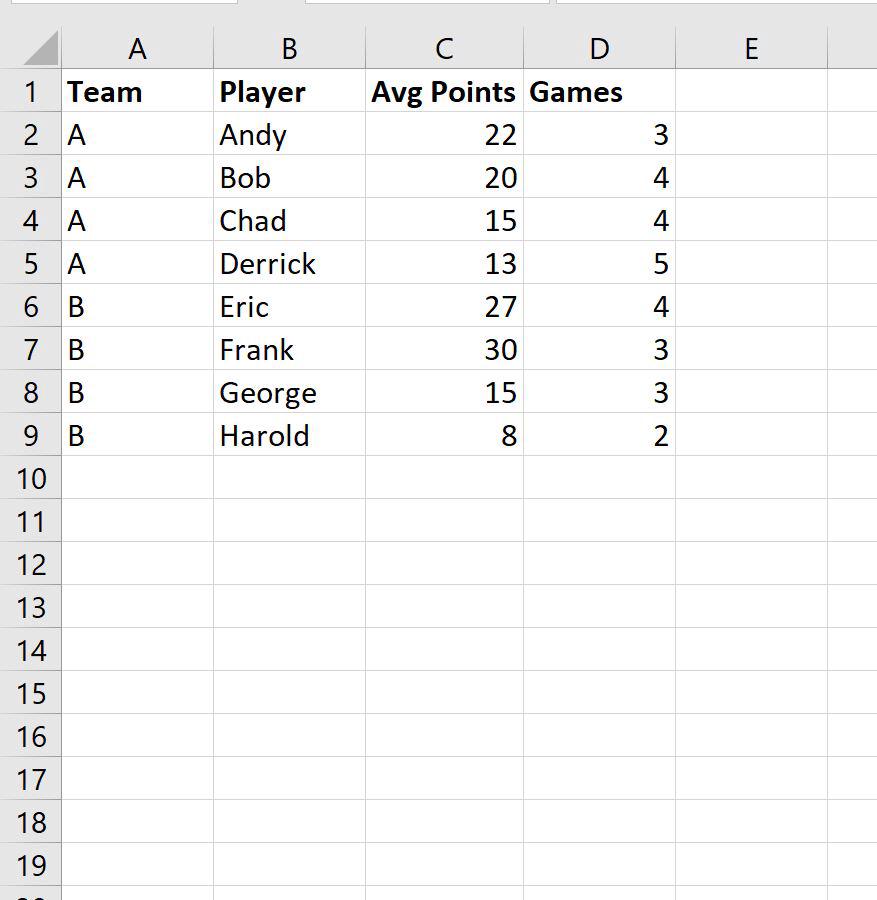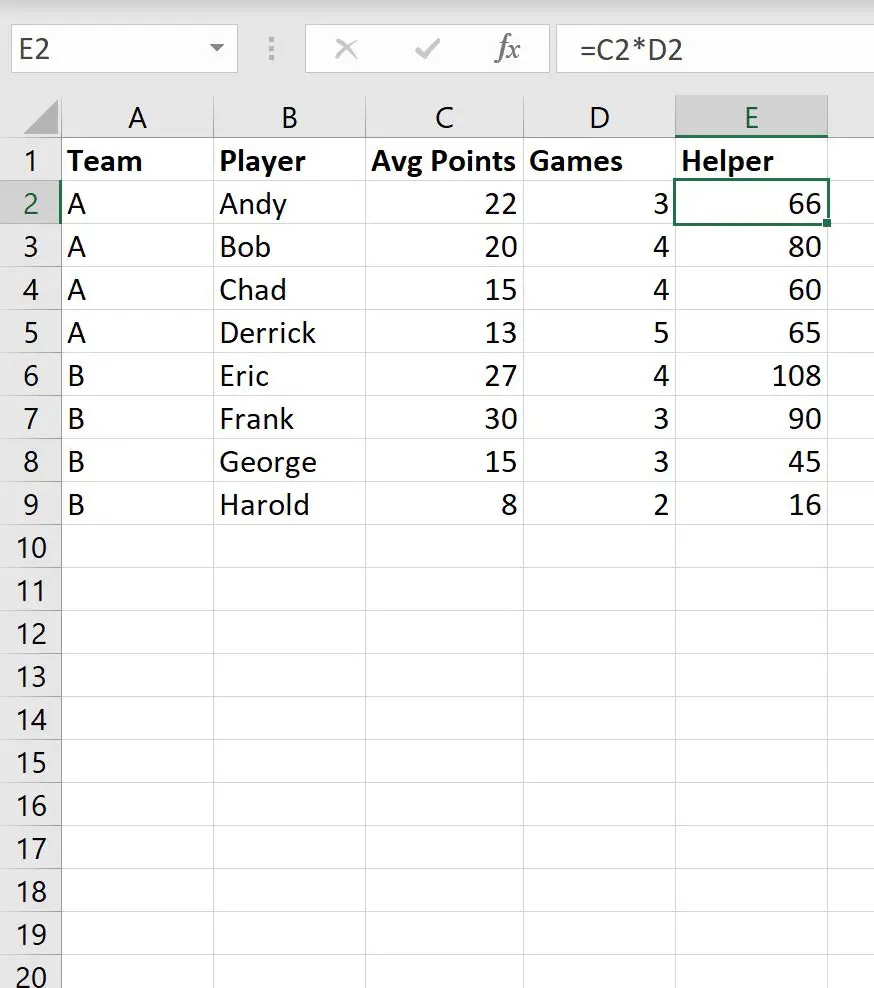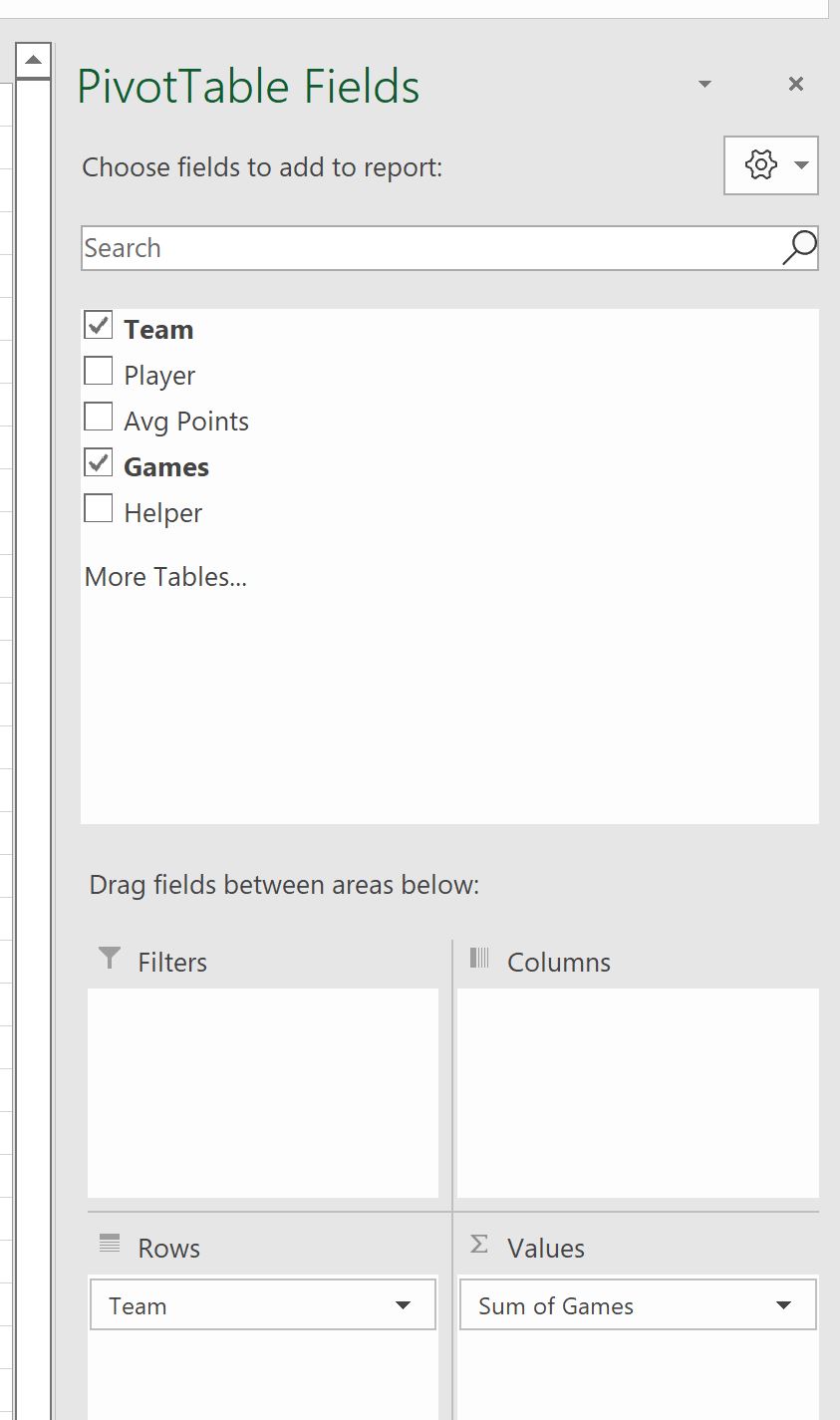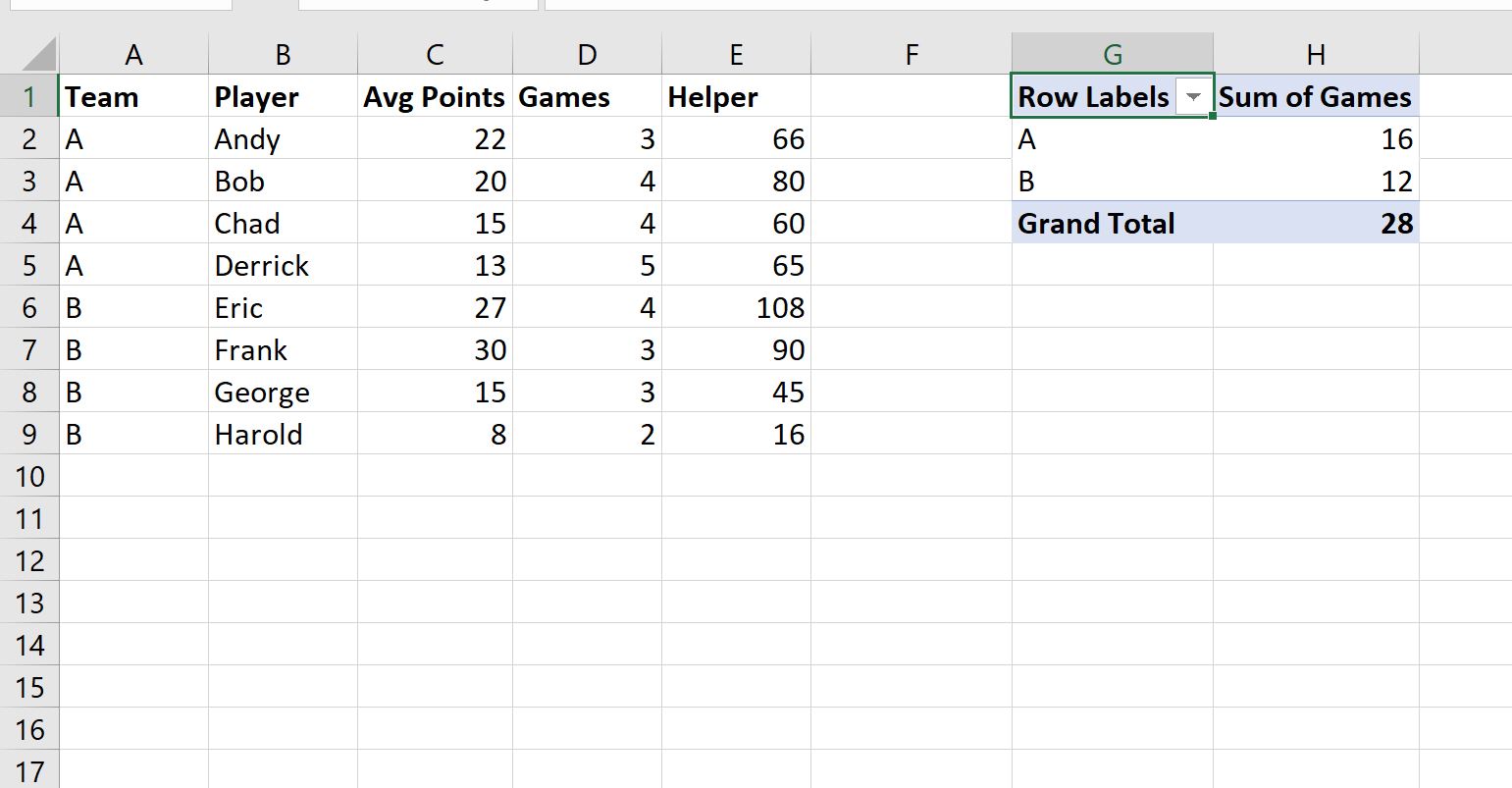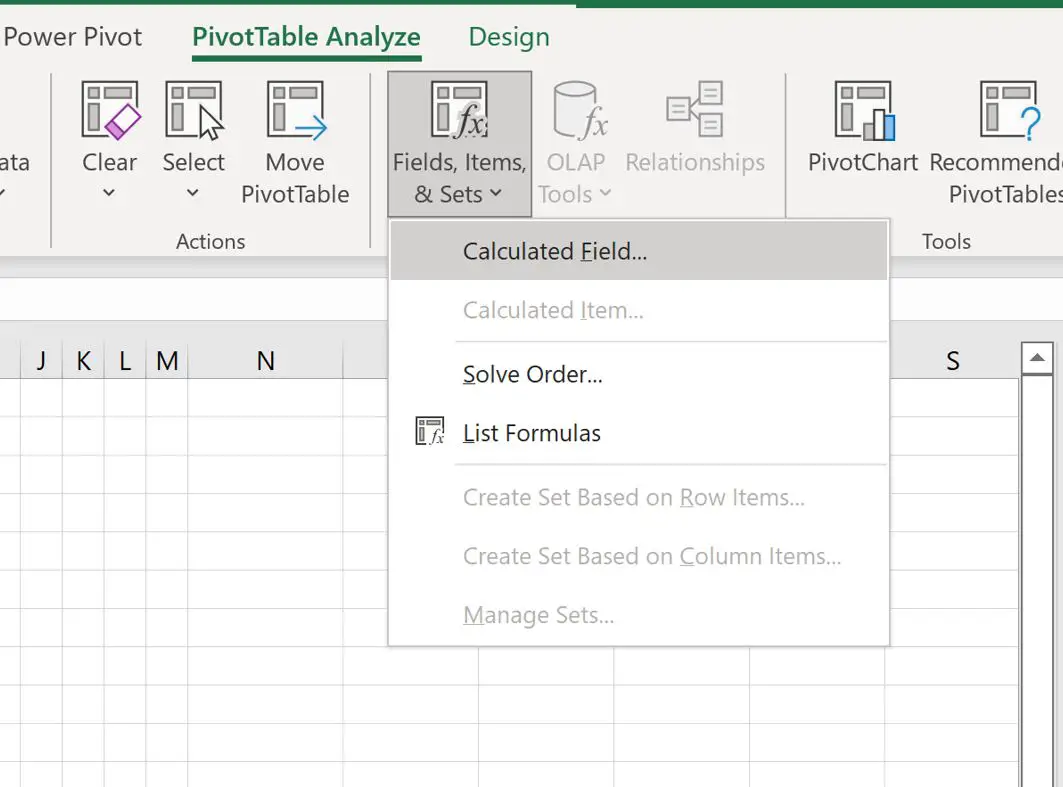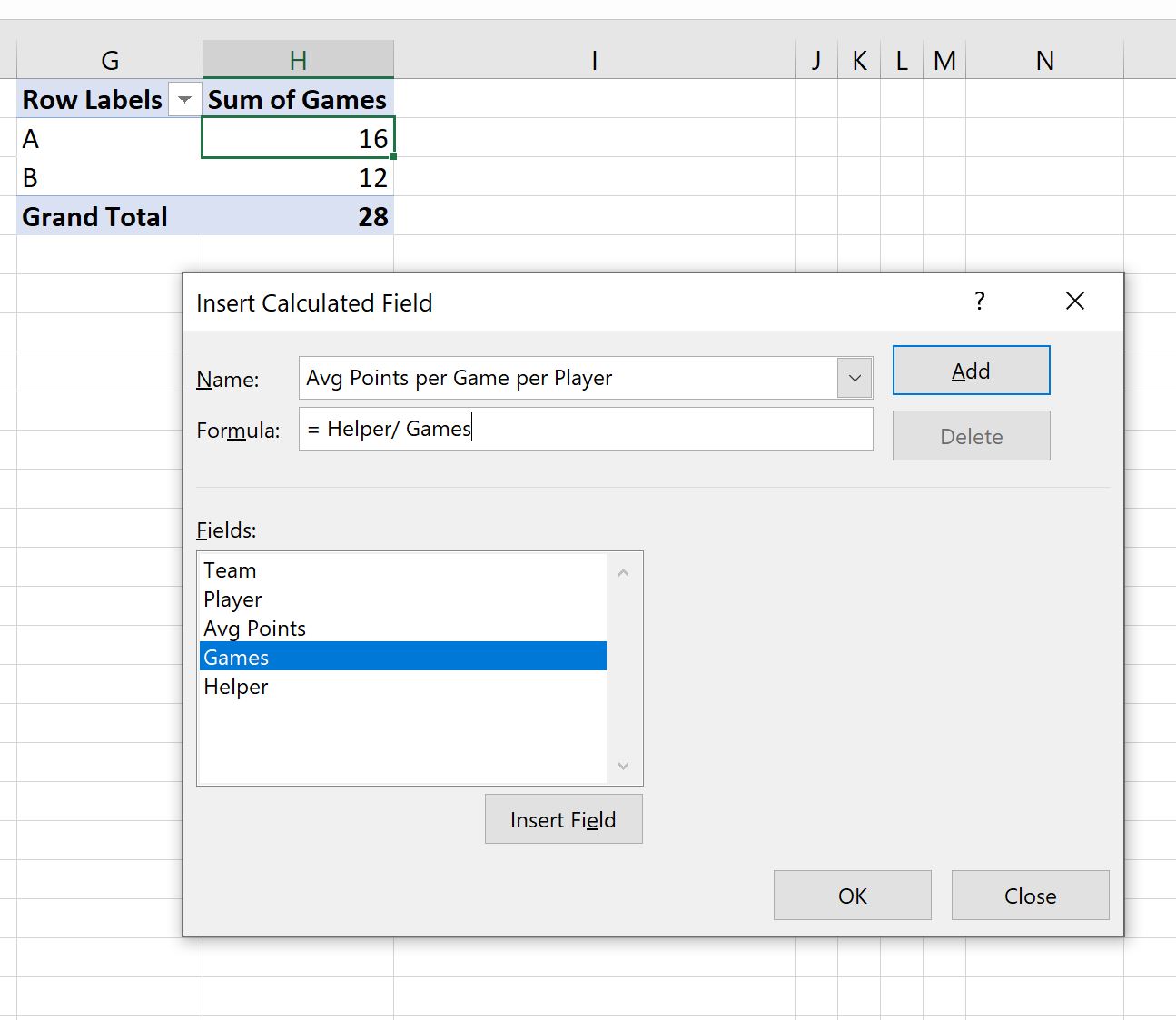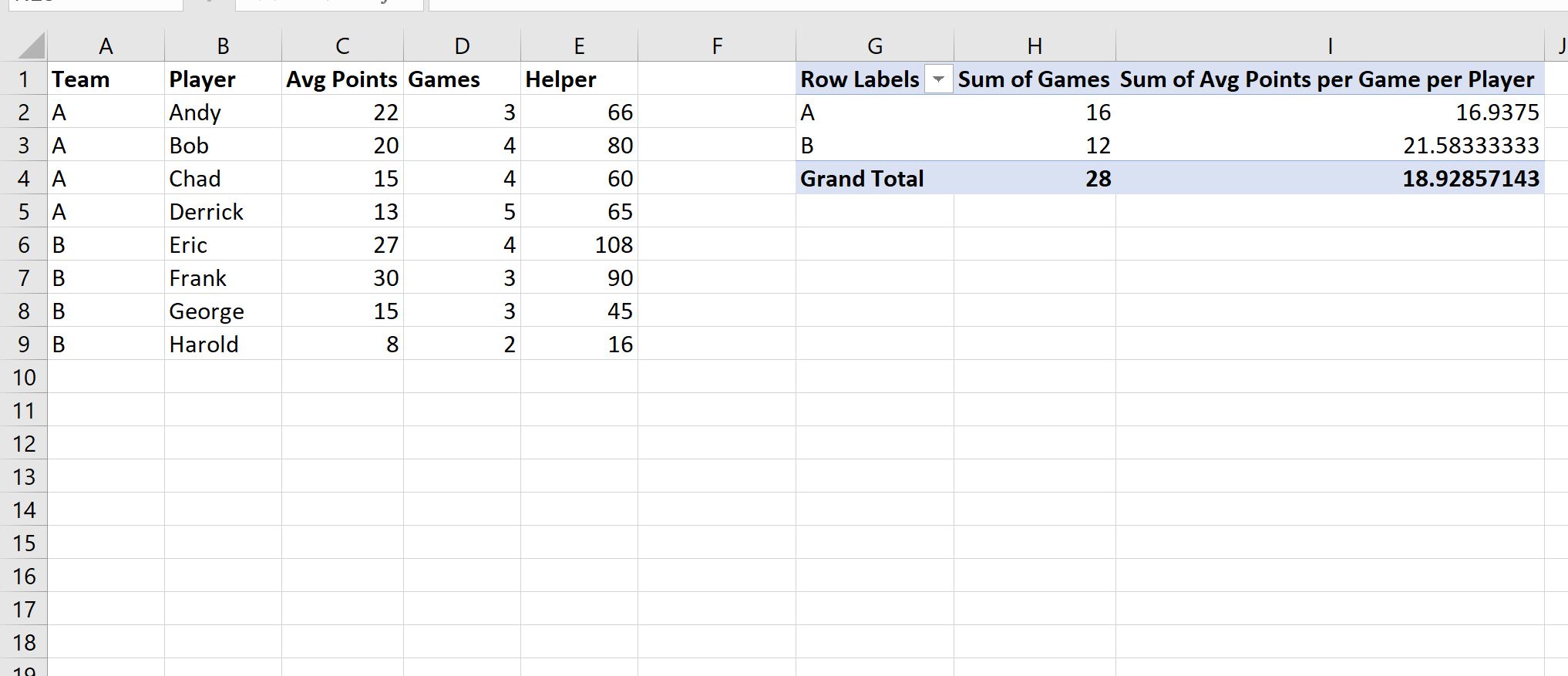| Excel:如何计算数据透视表中的加权平均值 | 您所在的位置:网站首页 › excel怎么计算平均价格 › Excel:如何计算数据透视表中的加权平均值 |
Excel:如何计算数据透视表中的加权平均值
|
Excel:如何计算数据透视表中的加权平均值经过 本杰明·安德森博
7月 17, 2023
指导
0 条评论 以下分步示例演示如何计算 Excel 数据透视表中的加权平均值。 第 1 步:输入数据首先,让我们输入以下数据集,其中包含来自两个不同球队的篮球运动员的信息:
假设我们想要创建一个数据透视表,总结每支球队的比赛总和以及每支球队每个球员的平均得分。 为了计算每个玩家的平均得分,我们需要使用加权平均值,其中考虑了平均得分以及总比赛数。 由于 Excel 中的数据透视表不允许计算加权平均值,因此我们首先需要在原始数据集中创建一个辅助列。 我们可以在单元格E2中键入以下公式: = C2 * D2然后我们可以将此公式拖动并填充到 E 列中的其余单元格: 要创建数据透视表,我们将突出显示A1:E9范围内的单元格,然后单击顶部功能区“插入”选项卡中的数据透视表图标。 在出现的数据透视表字段面板中,我们将“团队”拖到“行”区域,将“游戏”拖到“值”区域: 将出现以下数据透视表: 要添加显示每个球队每个球员每场比赛平均得分的加权平均列,请单击数据透视表中的任意单元格,然后单击数据透视表的“分析”选项卡上名为“字段、项目和集”的图标,然后单击“计算字段” : 在出现的新窗口中,在“公式”框中键入=Helper/Games ,然后单击“确定” : 显示每支球队每位球员每场比赛平均得分的新列将添加到数据透视表中: 我们可以通过从原始数据集中手动计算来确认每个球员每场比赛的平均得分是正确的。 例如,我们可以计算 A 队每位球员每场比赛的平均得分,如下所示: 每场比赛每名球员平均得分:(22*3 + 20*4 + 15*4 + 13*5) / (3+4+4+5) = 16.9375 这与数据透视表中显示的值相匹配。 其他资源以下教程说明如何在 Excel 中执行其他常见任务: 如何在 Excel 中创建表格如何在Excel中按范围对数据透视表中的值进行分组如何在 Excel 的数据透视表中按月和年分组 关于作者 本杰明·安德森博 本杰明·安德森博大家好,我是本杰明,一位退休的统计学教授,后来成为 Statorials 的热心教师。 凭借在统计领域的丰富经验和专业知识,我渴望分享我的知识,通过 Statorials 增强学生的能力。了解更多 添加评论取消回复 |
【本文地址】